Come migliorare la deliverability di WordPress Email con SendGrid
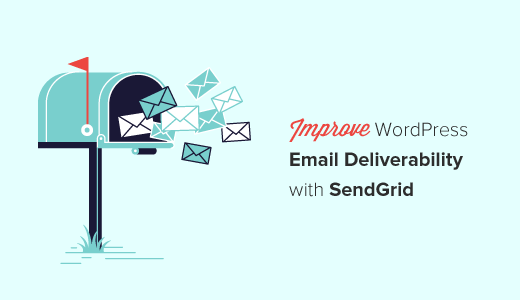
Vuoi migliorare la consegna delle email dal tuo sito WordPress? Spesso i web hosting provider non hanno impostazioni di posta configurate correttamente, il che impedisce a WordPress di inviare e-mail. In questo articolo, ti mostreremo come migliorare la deliverability e-mail di WordPress con SendGrid.
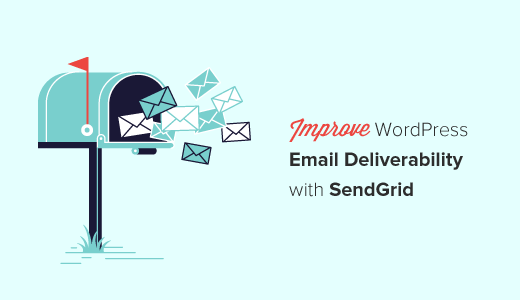
Il problema con le email in WordPress
Per impostazione predefinita, WordPress utilizza la funzione di posta PHP per inviare e-mail. Molti provider di hosting WordPress non hanno questa funzione configurata correttamente. Alcuni addirittura lo bloccano per assicurarsi che i loro server non siano utilizzati per inviare spam.
Questo diventa problematico per i proprietari dei siti perché il loro sito WordPress non riesce a inviare alcuni o tutti i messaggi di posta elettronica.
Le e-mail di WordPress sono fondamentali per reimpostare le password, inviare e-mail di notifica, gestire un negozio online, ricevere notifiche sui moduli di contatto e altro. Se WordPress non è in grado di inviare e-mail, potresti rimanere bloccato fuori dal tuo sito o perdere clienti perdendo importanti notifiche.
Detto questo, diamo un'occhiata a come migliorare la deliverability e-mail di WordPress con SendGrid (gratuitamente).
Che cos'è SendGrid?
SendGrid è un fornitore di servizi di posta elettronica. Offrono server di posta elettronica altamente ottimizzati che è possibile utilizzare per inviare le proprie e-mail.
Offrono entrambi il servizio di posta elettronica transazionale (email one-to-one come avvisi WordPress, ricevute di ordini, reset della password, ecc.) E servizi di email marketing.
Come tutti i buoni fornitori di servizi di posta elettronica, SendGrid spende risorse significative per migliorare la deliverability. Ciò garantisce che le e-mail di WordPress arrivino nella casella di posta degli utenti, anziché essere contrassegnate come spam. Questo è il motivo per cui aziende come Uber, Spotify, Airbnb, Yelp e migliaia di altre persone utilizzano SendGrid.
Invio di e-mail WordPress tramite SendGrid
Per configurare SendGrid affinché funzioni con il tuo sito WordPress, devi prima visitare il sito Web SendGrid e registrarti per un account.
SendGrid è un servizio a pagamento, ma offre anche un piano gratuito che ti consente di inviare fino a 12.000 e-mail ogni mese. Questo è abbastanza per la maggior parte dei siti di piccole e medie dimensioni.
Man mano che il tuo sito cresce, puoi eseguire l'upgrade al loro piano a pagamento. Inizia a $ 9,90 al mese per un massimo di 40.000 email. Puoi scalare i prezzi in base al numero di email che devi inviare ogni mese, ma nella nostra esperienza il piano gratuito è sufficiente per la maggior parte delle persone.
Successivamente, è necessario installare e attivare il plug-in SendGrid WordPress. Per ulteriori dettagli, consulta la nostra guida passo passo su come installare un plug-in di WordPress.
Dopo l'attivazione, visita Impostazioni "SendGrid per configurare il plugin.

Il plugin ti consente di collegare il tuo sito WordPress a SendGrid. Puoi farlo aggiungendo una chiave API o usando il tuo nome utente o password SendGrid.
Ti consigliamo di utilizzare il metodo chiave API perché è più sicuro. Copriremo solo il metodo API in questo tutorial.
Inizia visitando la dashboard dell'account SendGrid e quindi fai clic su Impostazioni »Chiavi API.

Quindi, è necessario scegliere come inviare la posta. Puoi inviarlo utilizzando l'API SendGrid o con SMTP.
Il metodo SMTP richiede il supporto di Swift Mailer. Puoi aggiungerlo installando e attivando il plugin Swift Mailer sul tuo sito WordPress.
Ma non ne hai bisogno. Ti consigliamo di utilizzare il metodo API, poiché è più semplice da configurare e più sicuro.
Torna al Impostazioni »SendGrid pagina nella dashboard di WordPress. Sotto il Impostazioni di posta intestazione, dovrai fornire il nome del mittente, l'indirizzo email e l'indirizzo di risposta.

Il nome può essere il nome del tuo sito Web e l'indirizzo di invio può essere il tuo indirizzo email professionale.
In altre impostazioni facoltative, puoi scegliere di utilizzare i modelli di email dal sito Web SendGrid e aggiungere il loro ID modello nelle impostazioni del plug-in. Puoi anche creare e utilizzare categorie per le email che invii tramite WordPress.
Non dimenticare di cliccare sul Salva I Cambiamenti pulsante per memorizzare le impostazioni.
È tutto! SendGrid sostituirà ora la funzione di posta di WordPress predefinita con SendGrid API, fornendo un servizio di posta elettronica più affidabile.
Puoi testarlo eseguendo qualsiasi azione che generi una notifica via email da WordPress. Ad esempio, è possibile reimpostare la password, aggiungere un nuovo utente o compilare il modulo di contatto.
Ci auguriamo che questo articolo ti abbia aiutato a migliorare la deliverability delle email di WordPress con SendGrid. Si consiglia inoltre di vedere il nostro articolo sulla personalizzazione delle notifiche e-mail da WordPress.
Se questo articolo ti è piaciuto, ti preghiamo di iscriverti al nostro canale YouTube per le esercitazioni video di WordPress. Puoi anche trovarci su Twitter e Facebook.


